Cum pot schimba fontul în MP chat-ul sa, SAMP gta jocuri nova rp san andreas serverul
⚫Kak schimba fontul în chat-ul SA: MP.
1. Descărcați programul Typograf. (Descărcați clickable)
Se pare ca acest lucru:
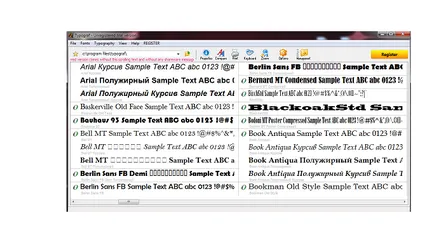

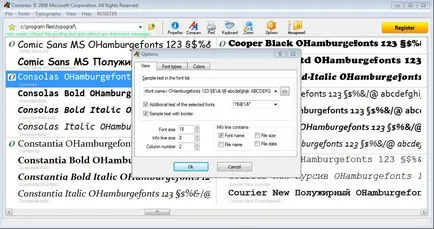
4. Selectați fontul pe care vrem să vedem în, RMB (butonul mouse-ului dreapta) SAMP pe ea, și „Properties“ element din meniul contextual selectați.
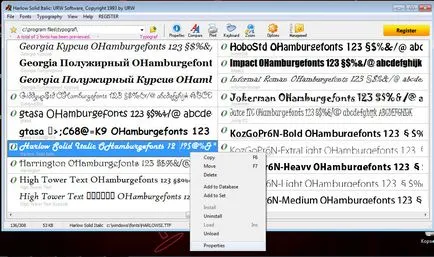
5. În fereastra care se deschide, faceți clic pe butonul „Redenumire“.
6. În fereastra care se deschide, sub eticheta „New Name“ a scrie orice 5 litere ale alfabetului latin. De exemplu: "gtasa". Apoi faceți clic pe „Redenumire“.

7. Deschideți folderul în care tocmai l-ați instalat fontul, RMB pe ea, din meniul contextual selectați elementul „Install“ (Set).
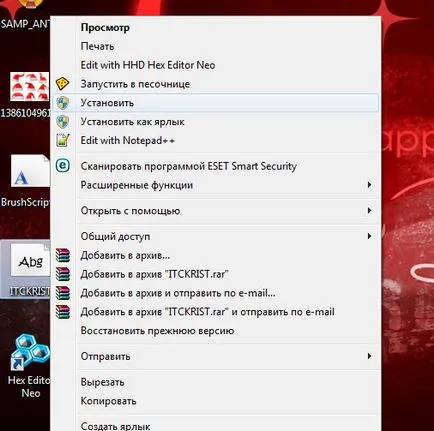
8. Acum, avem nevoie de program HexEditor (Descărcați clickable)
Se pare ca acest lucru:
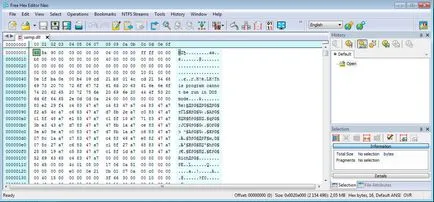
9. Pentru a descărca programul, deschideți-l, alege meniul "File" -> "Open".
10. Du-te la folderul „GTA SA“, deschis „samp.dll“ fișier.
11. În meniu, faceți clic pe "Căutare" -> "Find" (Ctrl + F).
12. În fereastra care se prescrie pentru a căuta „Arial“ și faceți clic pe „OK / Find“
13. Mutați cursorul la începutul cuvântului „Arial“, textul prevede numele textul nostru - „gtasa“.
14. Din meniul, selectați "File" -> "Save".
15. Done! Dacă ați făcut totul corect, ai făcut-o! Iată o captură de ecran:
Pentru: